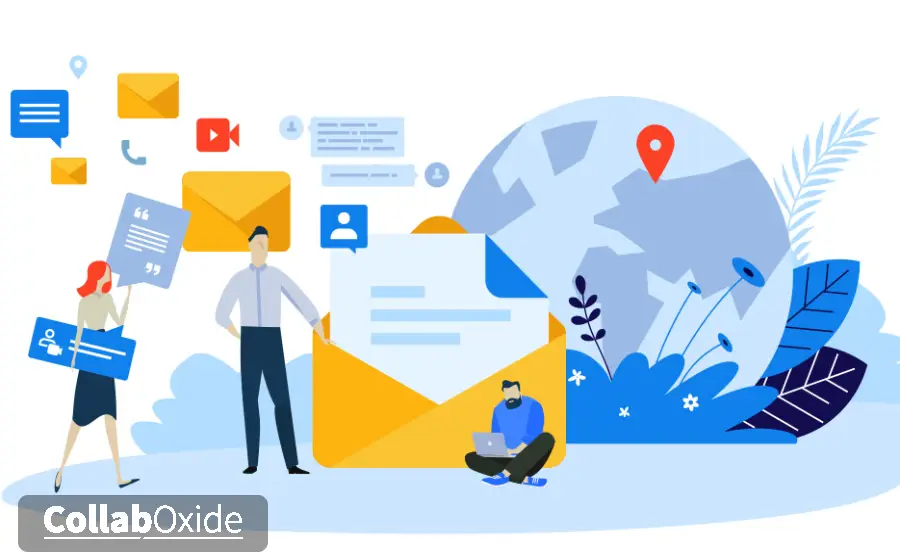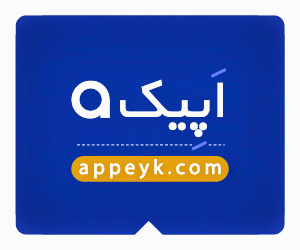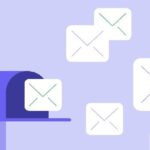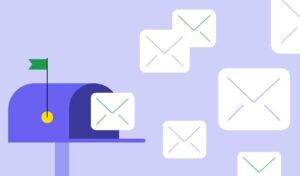در دنیای امروز اکثر افراد برای بسیاری از کارها مانند انتقال فایل، بهاشتراک گذاری اطلاعات و برقراری ارتباطات از ایمیل استفاده میکنند. برای ارسال و دریافت ایمیل لازم است در یکی از سایتهای ارائهدهنده خدمات ایمیل ثبت نام کنید. با ما همراه باشید که در ادامه نوشته، مراحل ساخت ایمیل را بهصورت کامل در یاهو، گوگل، اوتلوک و تلفن همراه آموزش میدهیم.
بهترین سایت ساخت ایمیل
جهت انتخاب بهترین ارائه دهنده خدمات برای ساخت ایمیل ابتدا باید ویژگیهایی که از یک سایت برتر انتظار دارید را درنظر بگیرید. هر کدام از ارائهدهندگان سرویس ایمیل ویژگیهای خاصی را در اختیار کاربر قرار میدهند از جمله عواملی که باید به آنها دقت کنید میتوان به ویژگیهایی مانند فضای ذخیرهسازی، حداکثر سایز فایل پیوست، قابلیت بلاک کردن ایمیلهای اسپم، امنیت و قابلیت اطمینان اشاره کرد. بنابراین با درنظر گرفتن نیازهای خود میتوانید بهترین ارائه دهنده خدمات را برای ساخت ایمیل انتخاب کنید.
ساخت ایمیل ساده
همانطور که میدانید برای استفاده از ایمیل به یک آدرس ایمیل و اتصال به اینترنت نیازمندیم. سایتهای زیادی برای این کار وجود دارد که شما میتوانید بصورت رایگان، اقدام به ساخت ایمیل نمایید. از معروفترین شرکتهای ارائهدهنده خدمات ایمیل میتوان به گوگل، یاهو و مایکروسافت اشاره کرد. در ادامه روش ساخت ایمیل در آنها را آموزش میدهیم. نحوه ساخت ایمیل در سایر وبسایتها نیز تقریبا به همین صورت است و شما با آموزش ساخت ایمیل در یکی از این سایتها میتوانید در هر وبسایت دیگری که سرویس ایمیل را ارائه میدهد، یک ایمیل برای خود بسازید. اگر بنا به دلایلی نمیخواهید از ایمیل اصلی خود استفاده کنید میتوانید اقدام به ساخت ایمیل موقت یا یکبار مصرف نمایید.
ساخت ایمیل در یاهو
اگر سایت یاهو را برای ایمیل زدن انتخاب کرده باشید ابتدا وارد صفحه www.mail.yahoo.com شوید. در صورتیکه از قبل حساب کاربری در یاهو نداشتید با دنبال کردن مراحل ثبتنام بهراحتی میتوانید برای خود حساب کاربری جدید در یاهو ایجاد کنید.
پس از ورود به سایت یاهو روی گزینه Sign in که در بالای صفحه و گوشه راست قرار دارد کلیک کنید. برای ساخت حساب کاربری جدید، دکمه Create an account را انتخاب کرده و مشخصات خود را تکمیل کنید. در ادامه مشخصات خود از قبیل نام، نام خانوادگی، آدرس ایمیل موردنظر، گذرواژه و تاریخ تولد خود را در این بخش وارد کرده و در انتها روی Continue کلیک کنید.
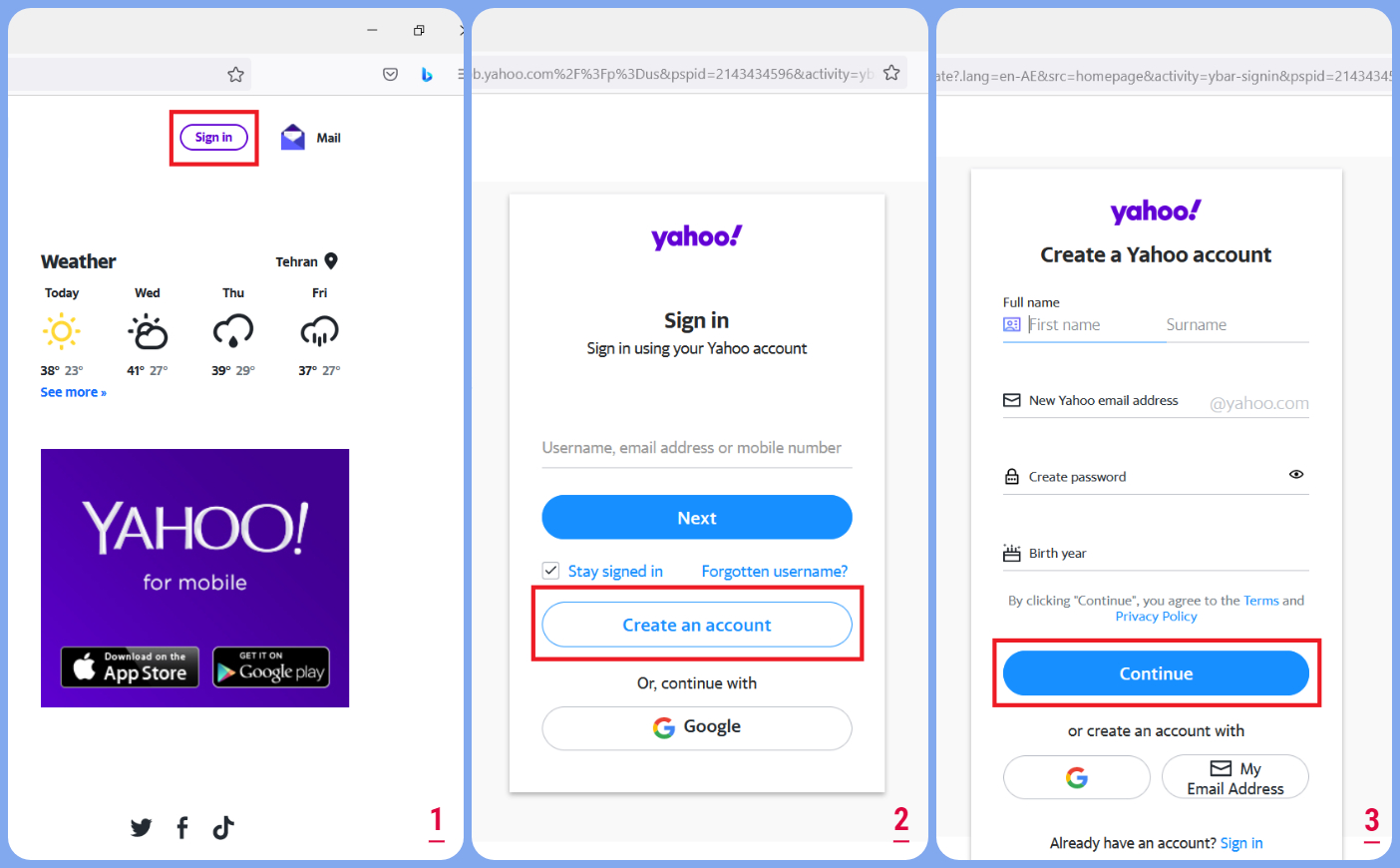 پس از تکمیل این بخش وارد صفحه ایی میشوید که از شما درخواست میشود شماره موبایل خود را برای بازیابی وارد نمایید. در این بخش ابتدا از طریق فلش کوچکی که وجود دارد کد کشور مربوطه (در اینجا ایران را با کد 98+ انتخاب میکنیم) را انتخاب و شماره همراه خود را تایپ کرده و روی دکمه Send code ضربه بزنید تا کد 5کاراکتری به شماره موبایلی که ثبت کردهاید ارسال شود.
پس از تکمیل این بخش وارد صفحه ایی میشوید که از شما درخواست میشود شماره موبایل خود را برای بازیابی وارد نمایید. در این بخش ابتدا از طریق فلش کوچکی که وجود دارد کد کشور مربوطه (در اینجا ایران را با کد 98+ انتخاب میکنیم) را انتخاب و شماره همراه خود را تایپ کرده و روی دکمه Send code ضربه بزنید تا کد 5کاراکتری به شماره موبایلی که ثبت کردهاید ارسال شود.
کد ارسالی به گوشی را وارد کرده و سپس روی گزینه Verify کلیک کنید. در صورتی که کد را بدرستی وارد نمایید پیامی مبنی بر موفقیتآمیز بودن ساخت ایمیل در یاهو برای شما نمایش داده میشود. با کلیک روی گزینه Done وارد صفحه ایمیل شده و اولین ایمیل خود را از یاهو دریافت میکنید.
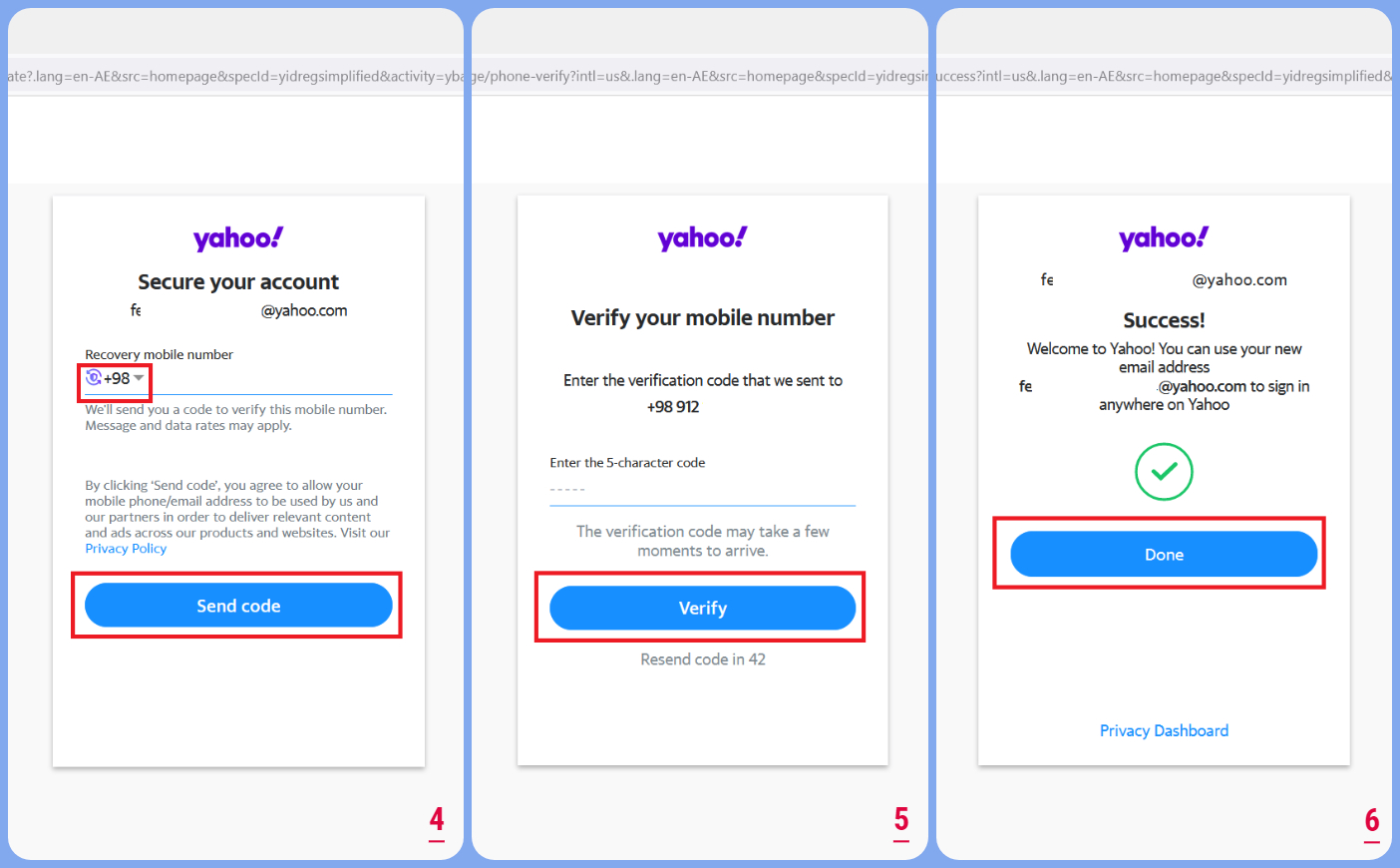 ساخت جیمیل
ساخت جیمیل
جیمیل یکی از سرویسهای رایگان شرکت گوگل است که استفاده از آن برای ارسال و دریافت ایمیل و استفاده از خدمات اینترنتی ضروری است. چنانچه شما از قبل اکانت Gmail دارید، برای استفاده از سایر سرویسهای گوگل، احتیاجی به ساخت حساب جدید در گوگل ندارید و به سادگی میتوانید با تنظیمات مختلف در اکانت Gmail خود به امکانات فوق العاده آن دسترسی داشته باشید. اگر هم حساب جیمیل ندارید در ادامه با ما همراه باشید تا مراحل ساخت جیمیل را به صورت تصویری و گام به گام مشاهده نمایید.
ساخت ایمیل در گوگل
اگر بخواهید ایمیلهای خود را از طریق جیمیل ارسال نمایید لازم است حتما یک آدرس پست الکترونیک در جیمیل داشته باشید برای راهاندازی حساب جیمیل مراحل زیر را دنبال نمایید:
ابتدا وارد صفحه mail.google.com شوید و دکمه Sign in را انتخاب کنید.
در صفحه بعدی روی گزینه Create account کلیک کنید اگر میخواهید ایمیل زدن را با ایمیل شخصی تجربه کنید گزینه For myself را انتخاب و روی دکمه Next ضربه بزنید.
در این صفحه برای ایجاد حساب کاربری در جیمیل باید بخشهای مشخص شده مانند نام، نام خانوادگی،آدرس پست الکترونیک انتخابی، گذرواژه و تایید گذرواژه را پر کنید توجه داشته باشید در بخش وارد کردن آدرس پست الکترونیکی باید نام کاربری را وارد نمایید که قبلا توسط شخص دیگری ثبت نشده باشد در انتها روی Next کلیک کنید.
برای امنیت بیشتر گوگل از شما درخواست میکند شماره موبایل خود را جهت ارسال کد در کادر مربوطه وارد کنید و سپس Next را انتخاب نمایید.
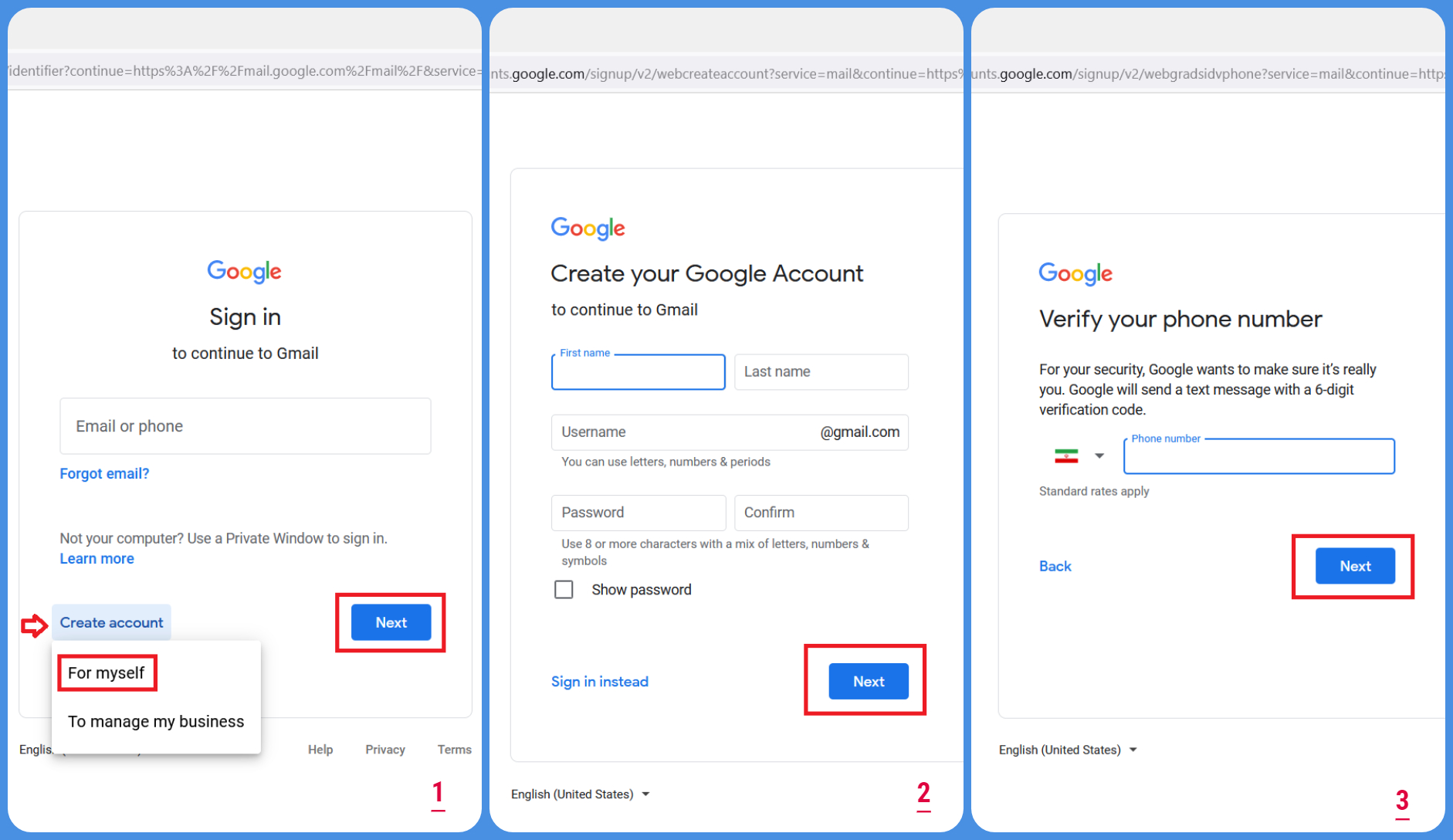 در مرحله بعد لازم است کد ارسال شده به تلفن همراه را که با -G آغاز میشود را وارد کرده و روی دکمه Verify ضربه بزنید.
در مرحله بعد لازم است کد ارسال شده به تلفن همراه را که با -G آغاز میشود را وارد کرده و روی دکمه Verify ضربه بزنید.
برای تکمیل ساخت ایمیل در جیمیل باید اطلاعاتی مانند تاریخ تولد، جنسیت و یک آدرس ایمیل جهت بازیابی (این گزینه اختیاری است) را در این صفحه وارد کنید سپس گزینه Next را بزنید وارد صفحه قوانین و مقررات گوگل میشوید که با مطالعه شرایط و انتخاب دکمه I agree موافقت خود را با پذیرش این قوانین اعلام میکنید.
اکنون شما موفق شدهاید یک حساب جیمیل برای خود ایجاد کنید.
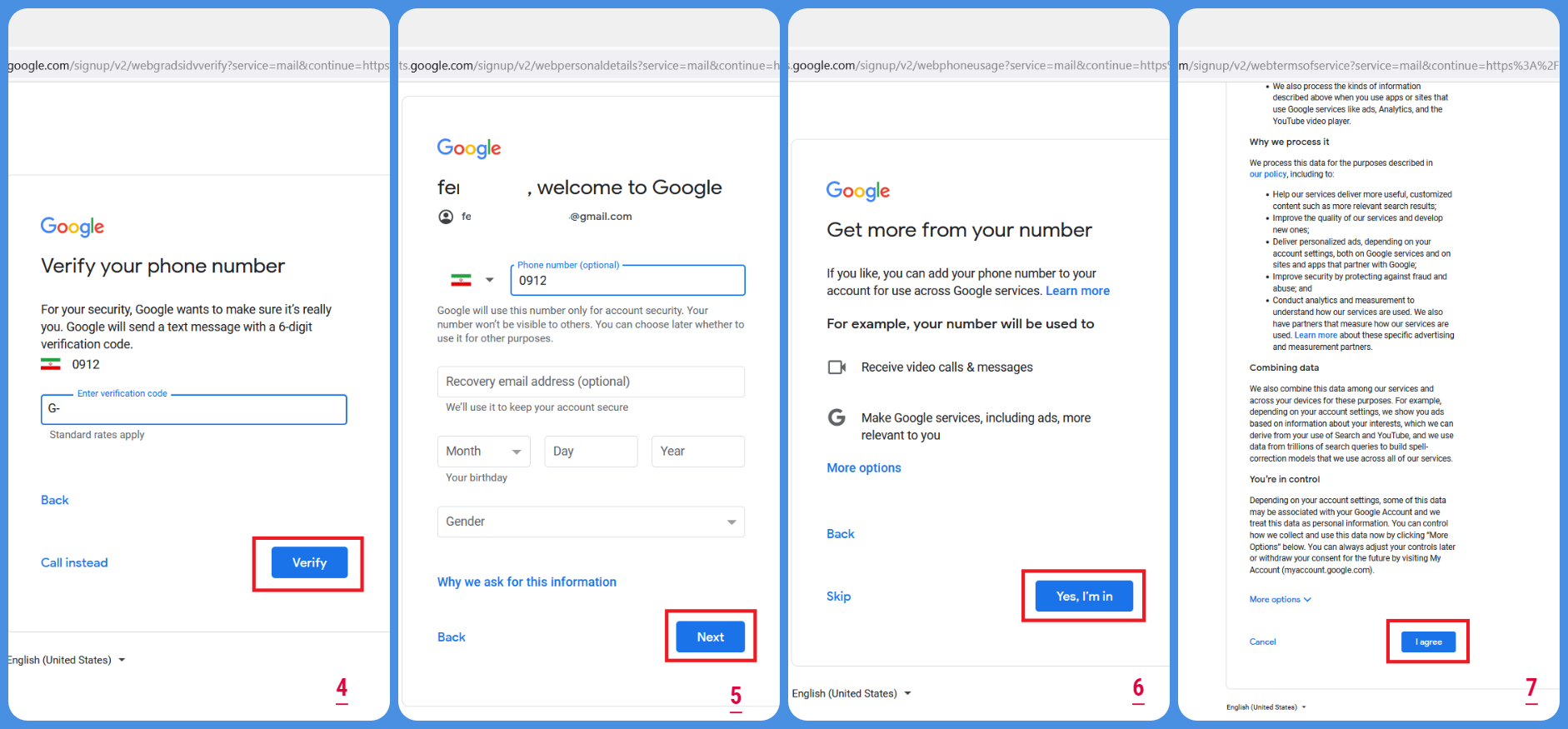 مراحل ساخت ایمیل در اوت لوک
مراحل ساخت ایمیل در اوت لوک
سرویس آنلاین و رایگان اوتلوک و هاتمیل توسط شرکت مایکروسافت عرضه میشود. البته این شرکت، وبسایت قدیمی ساخت ایمیل هاتمیل را متوقف کرده و outlook.com را جایگزین آن کرده است. جای هیچگونه نگرانی نیست شما همچنان میتوانید اقدام به ساخت ایمیل با آدرس Hotmail.com@ نمایید. تنها تفاوت آن با قبل این است که برای ارسال و دریافت ایمیل باید به سایت outlook.com مراجعه کنید. مراحل ساخت ایمیل در outlook قدم به قدم و بهصورت تصویری در ادامه توضیح داده میشود.
1. در ابتدا برای ساخت ایمیل واردسایت outlook شوید یا اینکه آدرس https://outlook.live.com/owa/ را در مرورگر خود وارد کنید.
روی دکمه Create free acount کلیک کنید تا صفحه ساخت ایمیل رایگان برای شما نمایش داده شود.
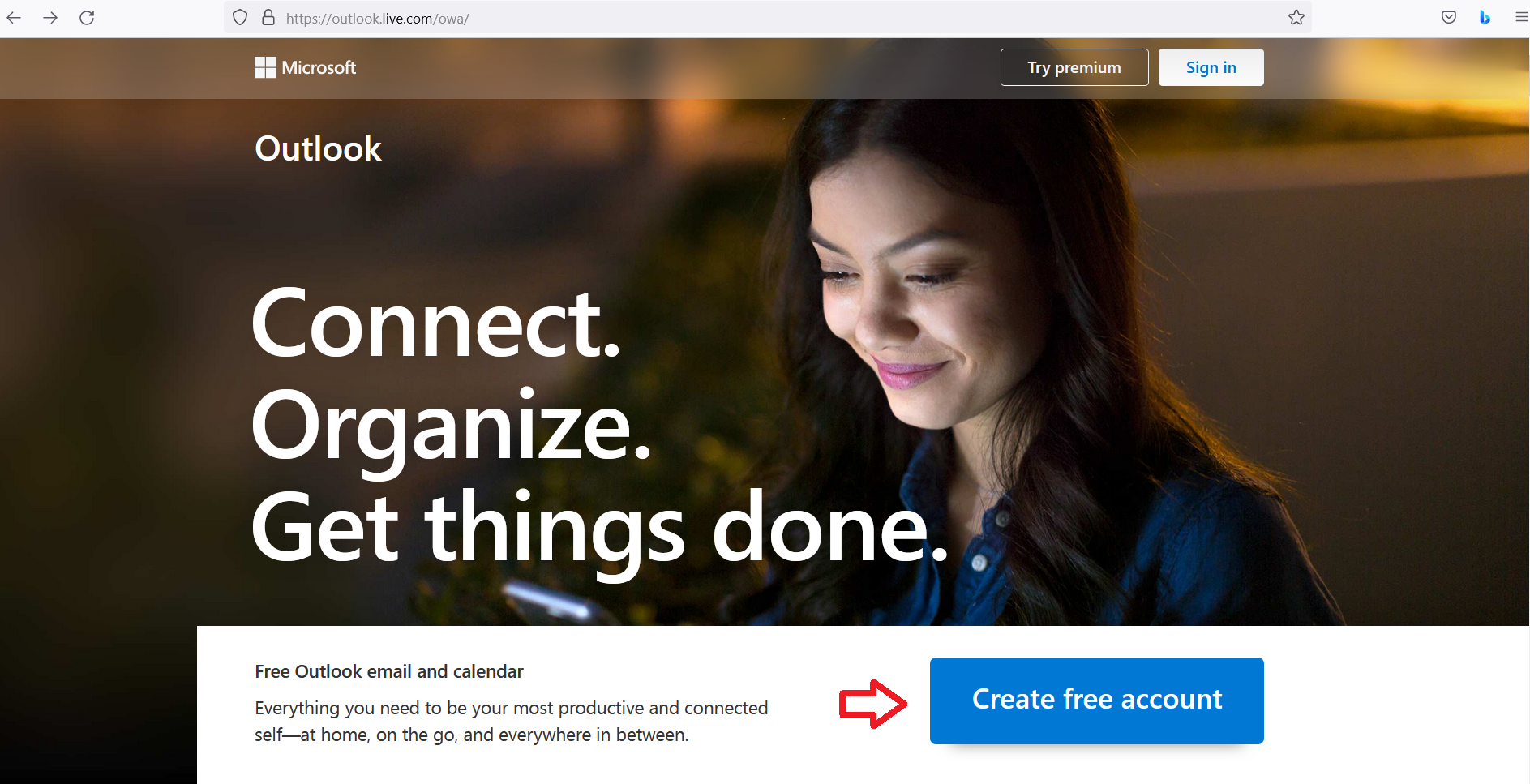
2. ساخت ایمیل جدید
در قسمت New email آدرس ایمیل موردنظر خود را وارد نمایید همانطور که در تصویر مشاهده میکنید ما آدرس ایمیل test.user.2022 را برای ساخت ایمیل در نظر گرفتیم. با کلیک روی فلش در تصویر میتوانید هریک از پسوندهای outlook.com یا hotmail.com را برای ساخت ایمیل خود انتخاب نمایید. روی دکمه Next کلیک کنید.
اگر آدرس ایمیل وارد شده در دسترس باشد به صفحه بعدی منتقل میشوید ولی اگر این آدرس ایمیل قبلا توسط کاربر دیگری ثبت شده باشد در این مرحله پیام خطایی نمایش داده میشود. میتوانید با افزودن عدد یا حرف اضافی، آدرس ایمیل متفاوتی ایجاد کنید.

3. ایجاد گذرواژه
رمز عبور موردنظر خود را در بخش Create password تایپ کنید. برای امنیت بیشتر بهتر است گذرواژه انتخابی شما بیشتر از 8 کاراکتر و ترکیبی از حروف کوچک و بزرگ، اعداد و علائم باشد. با زدن تیک کناری Show password رمزعبوری که وارد کردهاید برایتان نمایش داده میشود. اگر مایل به دریافت ایمیلهای تبلیغاتی مایکروسافت نیستید تیک کادر دوم را بردارید.
در انتهای صفحه خاطرنشان میشود که شما با کلیک روی دکمه Next توافقنامههای مایکروسافت، بیانیه حریم خصوصی و کوکیها را قبول دارید. قبل از ضربه زدن روی Next میتوانید با کلیک روی لینک مربوطه، سیاستهای مایکروسافت را مطالعه کنید.
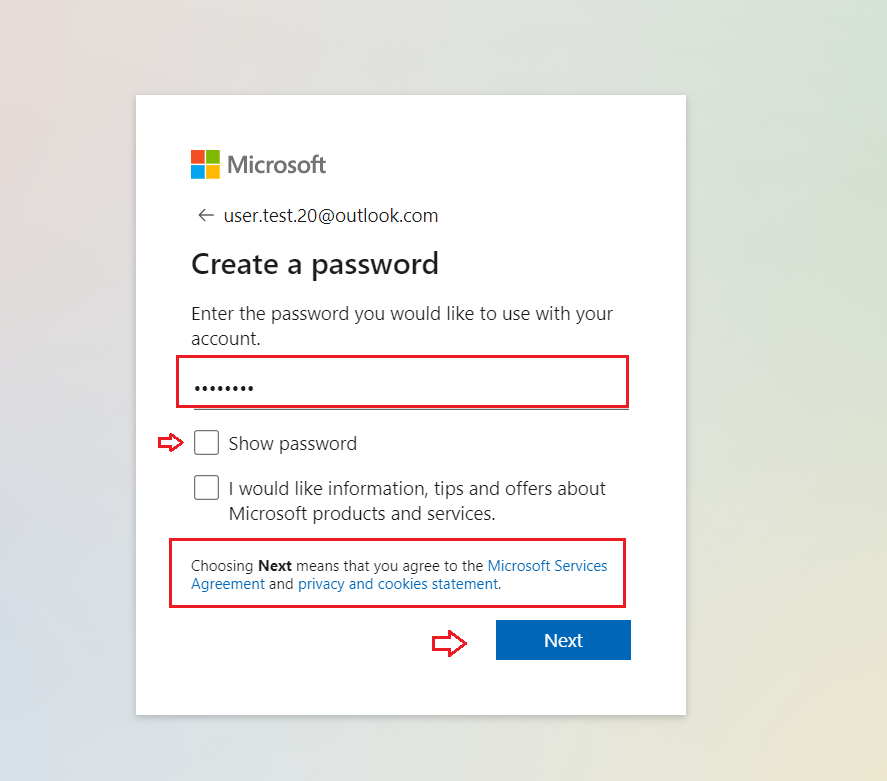
4. وارد کردن نام و تاریخ تولد جهت ساخت ایمیل
نام خود را در قسمت First name و در بخش Surname نیز نام خانوادگی خود را وارد کنید. هنگام ارسال ایمیل به دیگران در قسمت From نام و نام خانوادگی واردشده در این بخش نمایش داده میشود. با کلیک روی Next به مرحله بعدی بروید. در این مرحله نیز کشور محل سکونت و تاریخ تولد خود را وارد میکنید. کشور شما در این بخش بطور پیشفرض تنظیم میشود اگر نادرست است با کلیک روی منوی کشویی کشور یا منطقه درست را انتخاب کنید و در نهایت دکمه Next را بزنید.
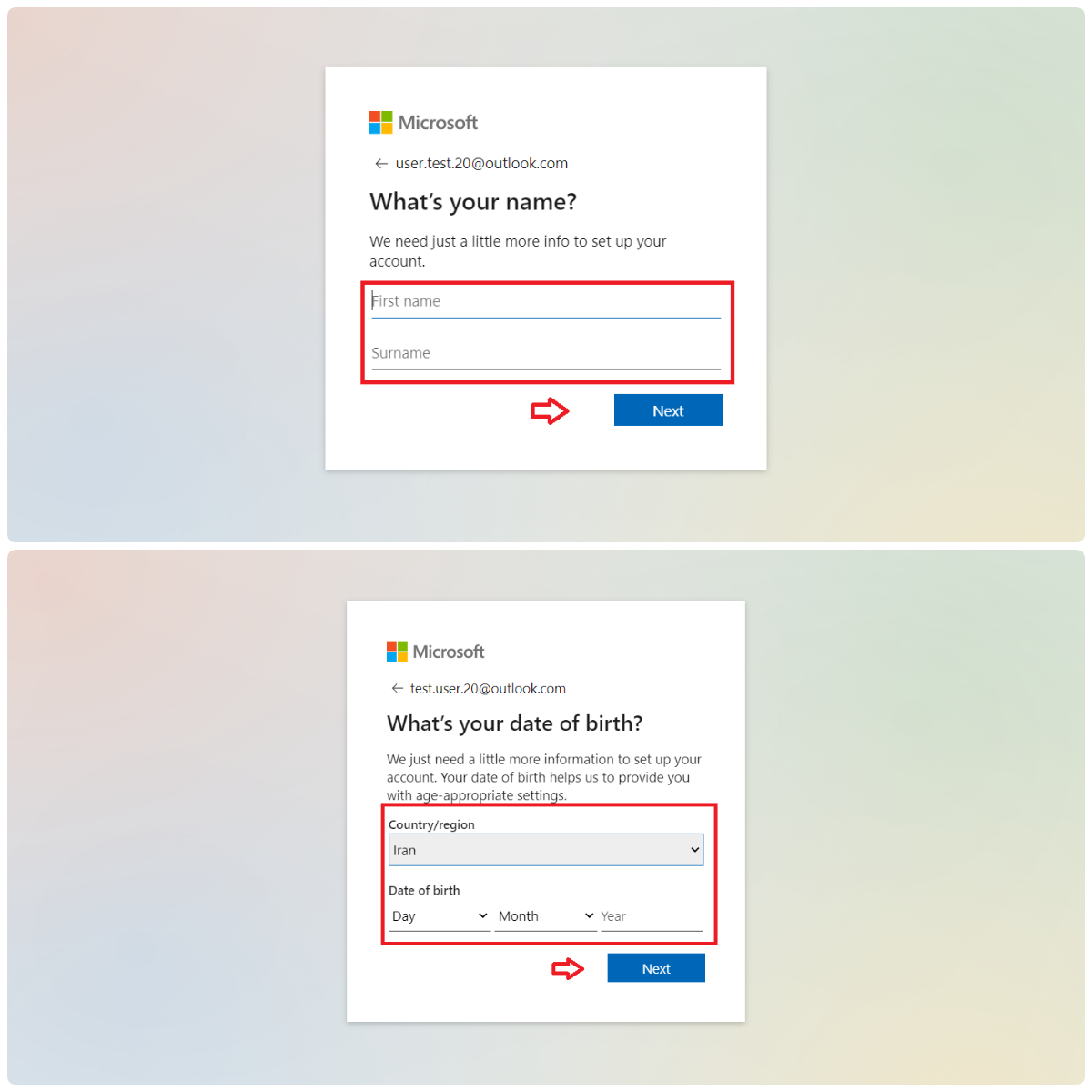
5. اثبات اینکه من ربات نیستم.
در این مرحله برای تشخیص انسان از ربات از شما درخواست میشود که یک معما یا پازلی را حل کنید. برای شروع حل پازل، دکمه Next را بزنید و با دنبال کردن دستورالعملهای درخواستی از شما این اطمینان را به مایکروسافت بدهید که ربات نیستید تا ساخت ایمیل شما با موفقیت انجام شود. در آخرین مرحله از ساخت ایمیل در اوت لوک از شما سوال میشود آیا میخواهید وارد سیستم شوید یا خیر. اگر از کامپیوتر شخصی خود استفاده میکنید در این مرحله با انتخاب گزینه Yes اطلاعات حساب شما در سیستم باقی میماند و هنگام ورود به حساب ایمیل نیازی به واردکردن نام کاربری و گذرواژه نیست. البته گزینه No امنیتترین انتخاب میباشد.
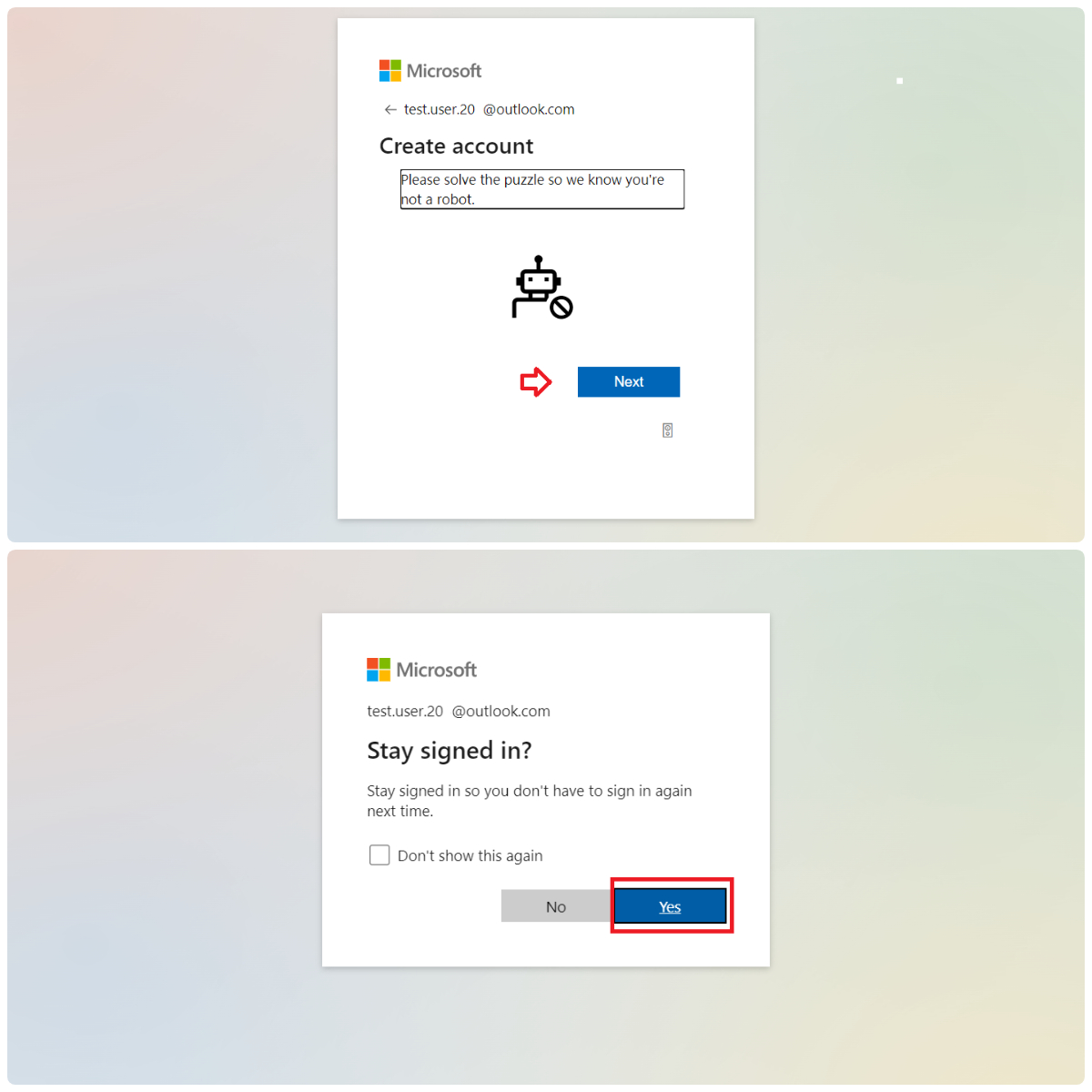
ساخت ایمیل اوت لوک کار ساده و آسانی است و با طی مراحل بالا بهراحتی میتوان یک حساب کاربری ساخت.
ساخت ایمیل فارسی
شرکتهای زیادی در دنیا وجود دارند که سرویس ایمیل ارائه میدهند. سرویسدهندگان یاهو، جیمیل و هات میل از محبوبیت بسیار بالایی در بین کاربران برخوردار هستند. در کشورمان ایران هم چندین سرویس ایمیل برای ساخت ایمیل فارسی وجود دارد که خدمات خوبی به کاربران ارائه میدهند شما میتوانید با مراجعه به وبسایت سرویسدهندگان چاپار، میلفا، پست الکترونیکی ایران و.. یک حساب کاربری برای خود راهاندازی کنید.
ساخت ایمیل با اندروید
گوشیهای هوشمند به عضو جدانشدنی از زندگی ما تبدیل شدهاند که از همان مراحل اولیه راهاندازی گوشی تا عضویت در بسیاری از پلتفرمها و سرویسها لازم است یک آدرس ایمیل داشته باشیم. چک کردن ایمیل و مدیریت پیامها با استفاده از گوشی بسیار آسان است. در برخی از دستگاههای اندروید بصورت پیشفرض برنامه ایمیل نصب شده است و از طریق آن میتوانید به ایمیلهای خود دسترسی داشته باشید اگر گوشی شما دارای برنامه ایمیل نیست نگران نباشید، ساخت ایمیل شخصی در اندروید کار ساده ای است با ما همراه باشید تا در ادامه به آموزش ساخت ایمیل در سرویس محبوب جیمیل از طریق گوشی بپردازیم.
ساخت ایمیل جدید با گوشی
با توجه به اینکه اکثر کاربران به موبایل دسترسی دارند داشتن حساب ایمیل و مدیریت پیامها از طریق گوشی کار شما را بسیار آسان میکند. از آنجاییکه سرویس جیمیل در بین کاربران ایرانی طرفداران زیادی دارد و از امنیت بالایی نیز برخوردار است در ادامه مراحل ساخت ایمیل در گوشی سامسونگ را آموزش میدهیم.
1.برای شروع ساخت ایمیل با گوشی در ابتدا، پوشه گوگل را انتخاب کرده و برنامه جیمیل را اجرا کنید.
2.در صفحهایی که نمایش داده میشود میتوانید فلشی که در قسمت پایین سمت چپ صفحه قرار دارد را انتخاب کرده یا گزینه SKIP را بزنید. گزینه Add an email address را انتخاب کنید.
3.در این بخش میتوانید یکی از سرویسهای موجود برای ساخت ایمیل را انتخاب کنید ما در این قسمت سرویس گوکل را انتخاب میکنیم. منتظر میمانیم تا مراحل پردازش انجام شود.
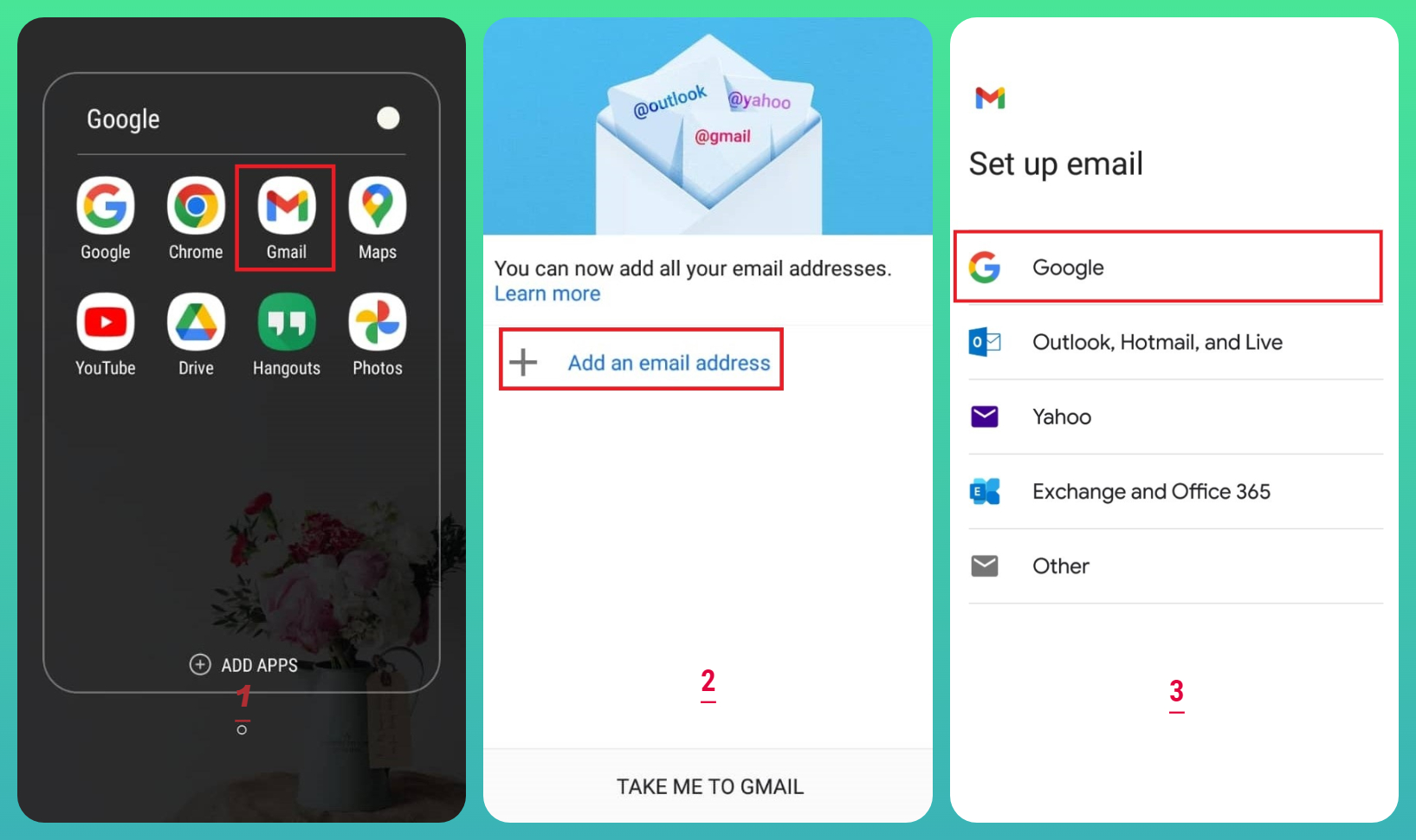
4.از قسمت پایین صفحه روی گزینه Create account ضربه بزنید و بخش For myself را انتخاب کنید.
5.در مرحله بعدی نام و نام خانوادگی خود را وارد کرده و دکمه Next را بزنید.
6.در این قسمت لازم است تاریخ تولد و جنسیت خود را وارد کنید. به این نکته توجه داشته باشید که حداقل سن برای ساخت ایمیل در سرویس گوگل 14سال است. گزینه Next را انتخاب کنید.
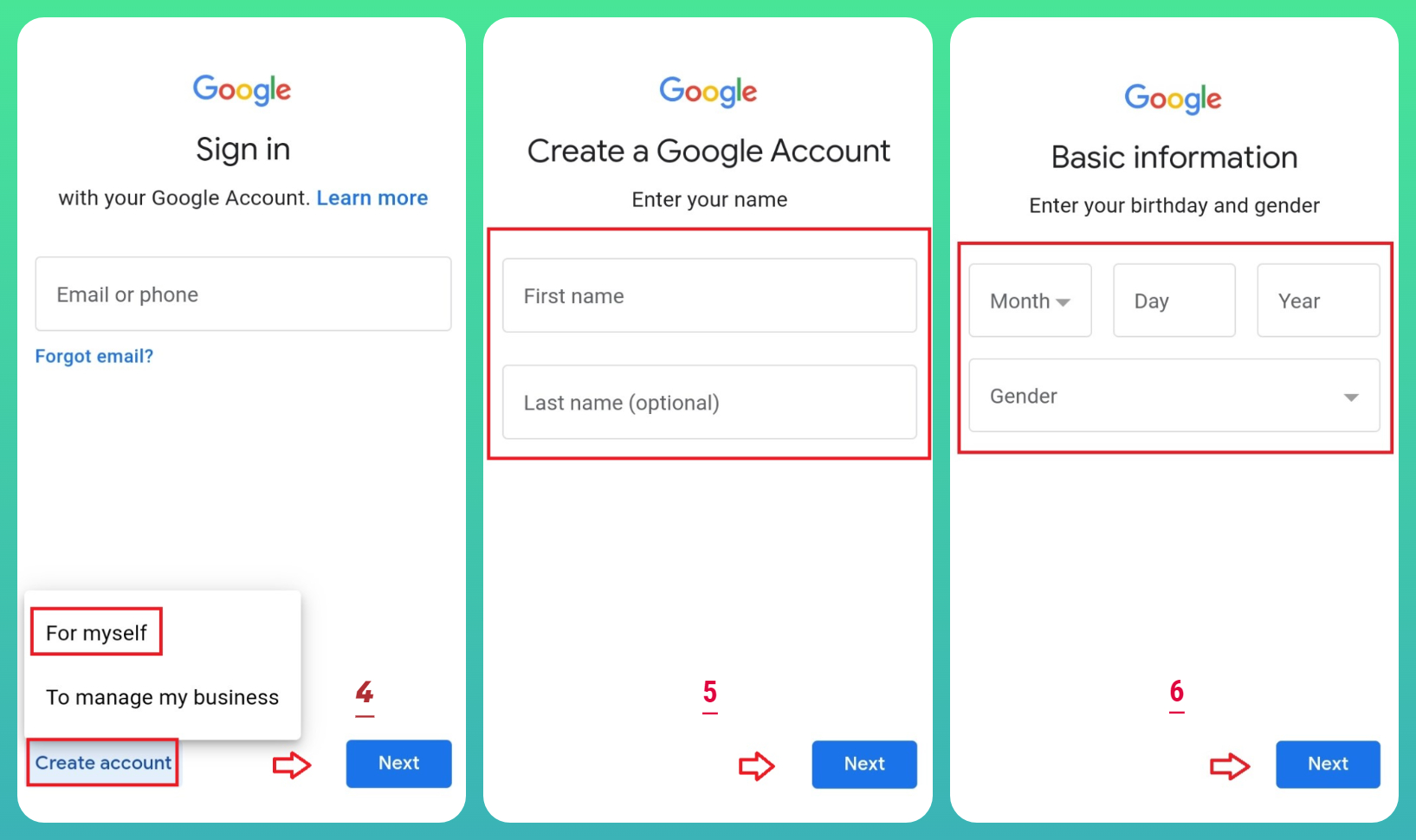
7.دو آدرس ایمیل برای شما پیشنهاد میکند که میتوانید یکی از دو گزینه را انتخاب کنید. ولی اگر مایل بودید آدرس ایمیل دیگری داشته باشید کافی است گزینه سوم یعنی Create your own Gmail address را انتخاب کنید و آدرس ایمیل موردنظر خود را وارد کنید اگر با خطا مواجه شدید به این معناست که این آدرس ایمیل قبلا توسط فرد دیگری انتخاب شده است و باید آنرا تغییر دهید. دکمه Next را انتخاب کنید.
8.یک رمزعبور قوی که ترکیبی از حروف, اعداد و علائم است برای حساب ایمیل خود انتخاب کنید و Next را بزنید.
9.در مرحله بعد میتوانید شماره تلفن همراه خود را وارد کرده و دکمه Next را بزنید یا اینکه با زدن Skip از این مرحله عبور کنید. وارد کردن شماره تلفن برای بازیابی حساب در آینده و در صورت فراموشی حساب ایمیل به شما کمک خواهد کرد.
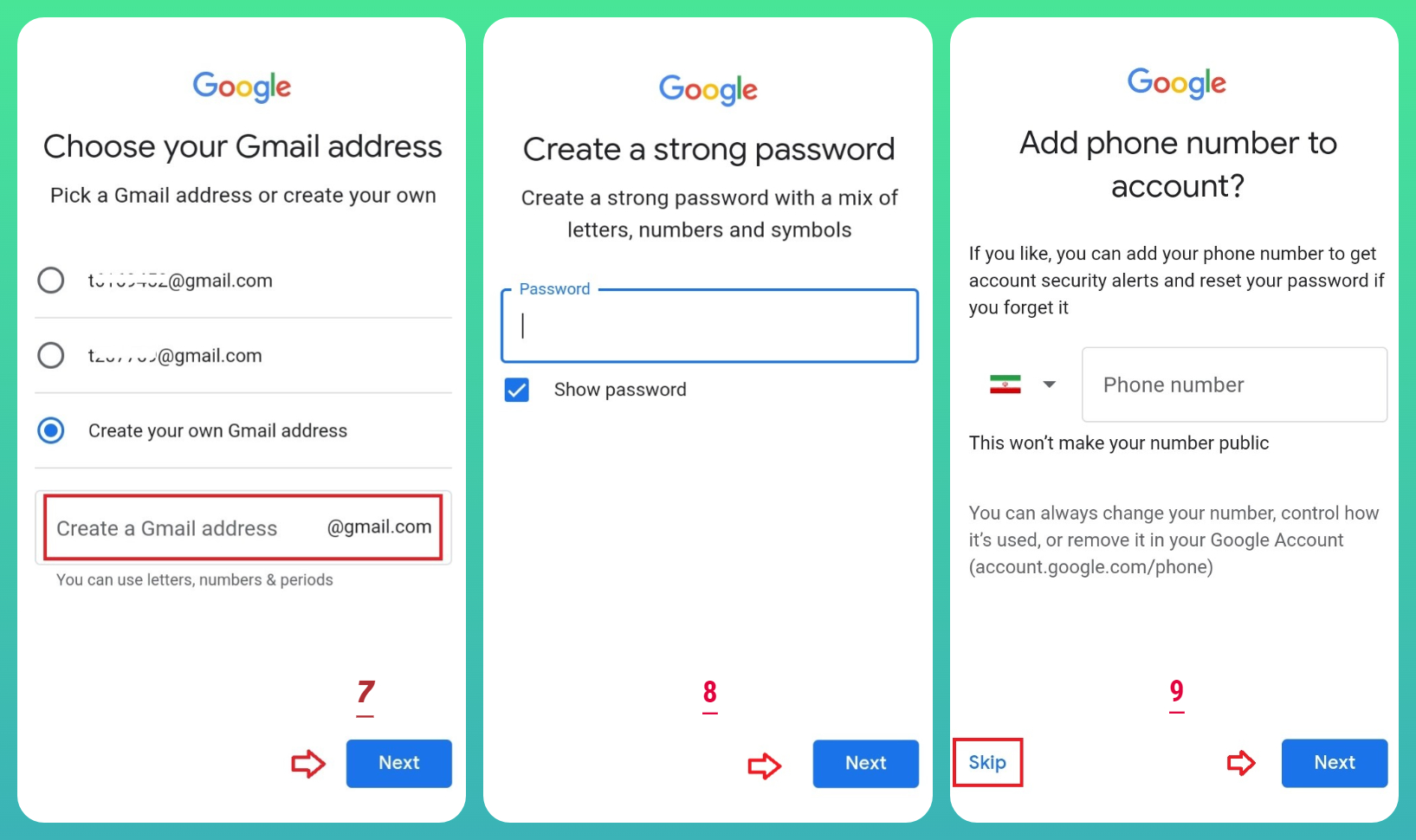
10.آدرس ایمیل در صفحه بعدی به شما نمایش داده میشود.
11.با زدن دکمه Next وارد صفحه قوانین و سیاستهای حریم خصوصی گوگل میشوید که با حرکت صفحه به پایین و زدن دکمه I agree موافقت خود را اعلام میکنید و موفق به ساخت ایمیل میشوید.

با دنبال کردن مراحل بالا و ساخت ایمیل در تلفن همراه خود میتوانید ایمیلهای خود را در گوشی دریافت کنید.
ساخت ایمیل رایگان
امروزه همه ما برای بهرهمندی از بسیاری خدمات آنلاین نیازمند داشتن ایمیل هستیم. برای ساخت ایمیل رایگان شما میتوانید در سرویسهای ارائهدهنده ایمیل خارجی مانند یاهو، جیمیل و اوت لوک یا سرویسدهندههای ایرانی ایمیل مانند ایمیل چاپار، میل فا ، وطن میل به رایگان ثبتنام کرده و از امکانات مختلف آن استفاده کنید.
ساخت ایمیل موقت
ایمیل موقت یا یکبارمصرف ایمیلی است که بهصورت موقت و کوتاهمدت در اختیار کاربران قرار میگیرد و یکی از بهترین روشهای مقابله با ایمیلهای آزاردهنده تبلیغاتی و اسپم هاست. حتما به این نکته توجه داشته باشید که برای خرید آنلاین، پرداخت آنلاین، ایجاد حساب در وبسایتهای مهم و معتبر نباید از ایمیل یکبار مصرف یا همان ایمیل موقت استفاده کنید. ساخت ایمیل موقت کار چندان پیچیده و دشواری نیست و با مراجعه به وبسایتهایی مانند Tempail ، 10minutemail و EmailOnDeck میتوانید اقدام به ساخت ایمیل موقت و فوری نمایید.
جمع بندی
در این مقاله چهار روش برای ساخت ایمیل آموزش داده شد. شما میتوانید به انتخاب خود در یکی از سرویسهای یاهو، گوگل یا مایکروسافت ثبتنام کرده و اقدام به ساخت ایمیل نمایید. اگر مایل بودید که هرلحظه به پیامهای خود دسترسی داشته باشید میتوانید یک حساب جیمیل در گوشی همراه خود بسازید و بهراحتی اقدام به ارسال و دریافت ایمیل نمایید.